什麼是 Google 知識面板 + 如何使用 WordPress 來取得它
已發表: 2023-10-20您想知道如何申請 Google 知識面板嗎?
當您查看搜尋引擎結果頁面 (SERP) 時,Google 通常會在一個方便的位置顯示有關人員、組織和產品的資訊面板,其中包含最重要的事實。 這被稱為 Google 知識面板。
在本文中,我們將向您展示什麼是 Google 知識面板以及如何透過 WordPress 為您的業務申請它。
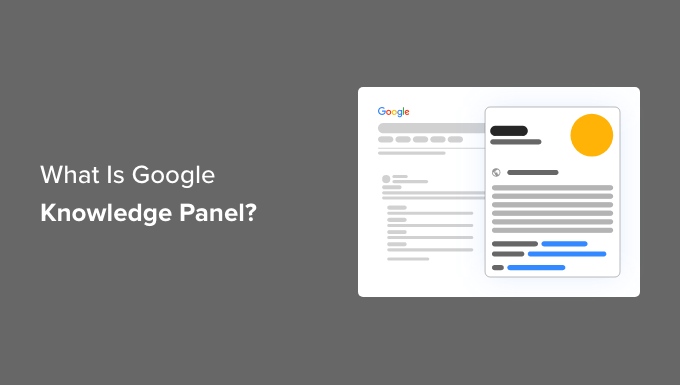
什麼是 Google 知識面板?
有時,當您在 Google 上搜尋資訊時,您會在螢幕右側看到包含相關資訊的面板。 這稱為 Google 知識面板。
它旨在快速總結有關某個主題的信息,以幫助用戶更多地了解他們正在搜尋的內容。
這些面板是使用 Google 知識圖譜中的資訊動態建立的。 這是谷歌從網路上抓取的大量信息,類似於百科全書。
有關組織的知識面板顯示公司的名稱和徽標以及來自維基百科的公司快速摘要。
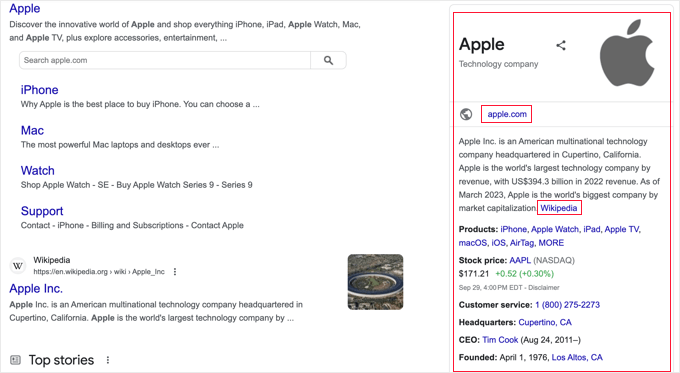
您還可以找到該公司網站的連結、聯絡資訊、一些歷史和財務資訊以及其熱門產品的清單。
關於人的知識面板是相似的。 他們有一個到該人網站的連結、一個快速的傳記摘要以及一個重要事實清單。
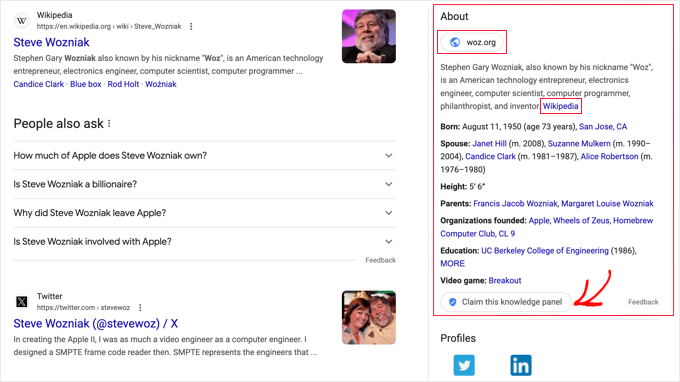
如果尚未聲明知識圖,那麼您將在底部看到「聲明此知識面板」按鈕。 我們將在本文後面向您展示如何領取您的知識面板。
如果 Google 知識圖包含有關某個人的大量信息,那麼頁面頂部可能會出現一個額外的知識面板。
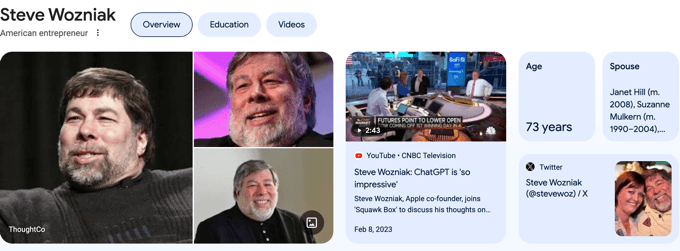
還有產品的知識面板。 這些不能由一個組織聲稱,因為它們具有銷售該產品的各種線上商店。
它們顯示產品的整體評級、彈出詳細資訊、評論和商店的按鈕,以及提供價格範圍和不同商店連結的購物部分。
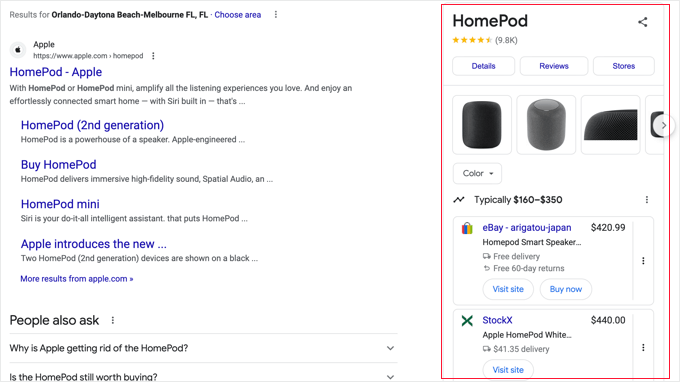
Google 知識面板對使用者很有幫助,因為它們提供了以易於使用的方式呈現的相關資訊。 它們對於網站所有者也很有用。
Google 知識面板如何幫助網站擁有者?
Google知識面板在搜尋結果中非常明顯,可以顯示許多有關您的業務的有用資訊。 它們使用戶更有可能點擊連結並訪問您的網站。 這對於您網站的 SEO 非常有用。
與 Google 答案框和特色片段一樣,知識面板使您的網站在搜尋引擎結果頁面 (SERP) 上脫穎而出,並且很可能成為用戶首先查看的內容。
您可以索取您企業的知識面板,以驗證它是否屬於您。 這為您帶來了一些好處,例如能夠選擇特色圖像並向 Google 提出修改建議。
如果您有一家線上商店,那麼也值得嘗試在產品知識面板中進行展示。 這允許用戶比較您的價格並點擊您商店的連結。
Google知識面板對於品牌知名度也很有幫助。 由於這些面板包含企業商標和其他品牌元素,因此它們可以向更多人介紹您的品牌。
話雖如此,讓我們來看看如何使用 WordPress 申請 Google 知識面板。
如何申請個人或組織知識小組
Google 允許您聲明有關個人或組織的知識面板。 但是,您無法申請產品知識面板。
要在產品知識面板中展示,您需要使用產品架構將您的產品新增至 Google 知識圖譜,我們將在下一節中向您展示如何執行此操作。
現在,我們來看看如何申請個人或組織知識面板。
申請個人或組織知識小組
首先,您需要登入 Google 帳戶來領取您的知識面板。 您應該使用適合您業務需求的帳戶,例如您的 Google Business 帳戶或企業電子郵件地址。
現在,您可以搜尋您的公司名稱(或您自己的名字)並找到右側的知識面板。 確保該小組不是關於具有相似名稱的其他企業或個人。
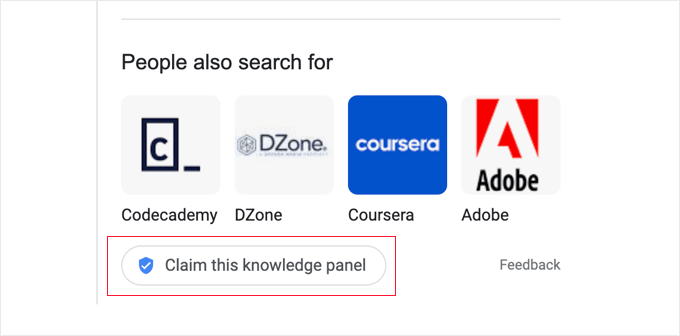
您應該注意到面板底部附近有一個按鈕,上面寫著「聲明此知識面板」。 現在就點擊按鈕吧。
注意:如果您沒有看到您的企業的知識面板,那麼它可能尚未進入 Google 知識圖譜。 您應該會看到下一節有關如何將網站內容新增至 Google 知識圖譜的內容。
您將進入一個頁面,該頁面描述如何增強您在 Google 上的形象。 您需要點擊「取得驗證」按鈕來驗證您是該企業的所有者。
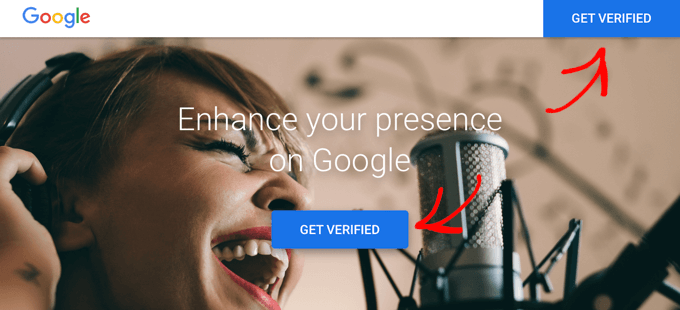
這將帶您進入「在 Google 上進行驗證」表單。 系統會要求您確認您要認領的企業或個人的名稱。
之後,您將被問到一系列問題,證明您有權申請該企業或個人的知識面板。
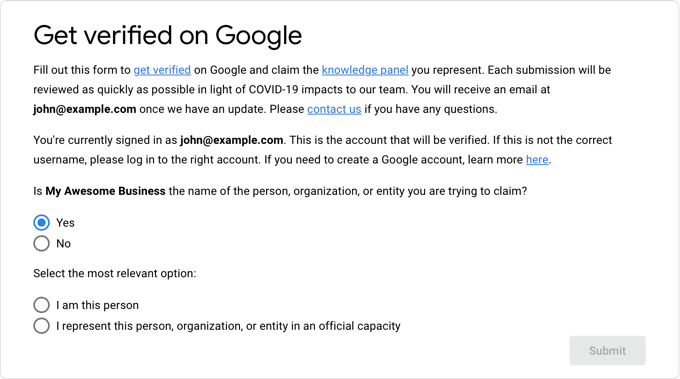
Google 可能會要求您上傳一張您持有有效身分證件的照片。 它還可能要求您提供線上個人資料的螢幕截圖,例如 LinkedIn、Facebook、Twitter 和 YouTube。
完成後,您需要選取頁面底部協定旁邊的框,然後按一下「提交」按鈕。
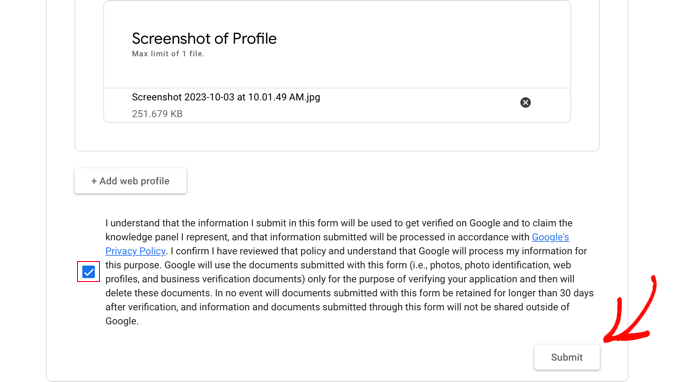
在最後一頁,您將感謝您的提交,並告知 Google 將很快回覆您。 您預計在幾個小時或第二天收到確認電子郵件。
對個人或組織知識面板提出編輯建議
認領 Google 知識面板後,您可以選擇精選圖片並隱藏您不想顯示的個人訊息,例如您的出生日期或婚姻狀況。
您無法變更知識面板的內容,但可以提出編輯建議。
只需確保您登入擁有該知識面板的 Google 帳戶,然後您就可以點擊該面板頂部或底部的「建議編輯」連結。
但是,在您提出修改建議之前,請記住 Google 在網路上的其他地方找到了該資訊。 最好找到資訊來源並要求該來源更改它。 如果您不成功,那麼您可以建議對您的知識面板進行編輯。
如何將您的網站內容新增至 Google 知識圖譜
知識面板中包含的資訊是使用 Google 知識圖譜中的資訊自動建立的。 雖然您無法選擇顯示哪些內容,但您可以確保 Google 可以找到並理解您的 WordPress 網站中的資訊。
最好的方法是使用架構標記來建立您的網站。 這是一種特殊類型的 HTML 程式碼,可為搜尋引擎提供有關您的網站及其頁面的更多資訊。
您可以使用 All in One SEO (AIOSEO) 輕鬆地將架構新增至您的網站和單一頁面,這是市場上最好的 WordPress SEO 外掛程式。 它會自動為您的網站添加架構支持,並提供多種方法來優化您的內容以獲得更高的搜尋引擎排名。
注意:在本教程中,我們將使用 AIOSEO 的免費版本,因為它允許我們添加架構標記。 然而,還有 AIOSEO Pro 提供許多額外的功能來幫助您的網站排名更高。
您可以在我們關於如何安裝和設定 WordPress 多合一 SEO 的完整指南中了解如何安裝和設定外掛程式。
將知識圖模式新增至您的網站
您需要前往「多合一 SEO」»「搜尋外觀」頁面,然後向下捲動至「知識圖譜」部分。 您可以在這裡讓搜尋引擎了解有關您自己或您的企業的一些基本資訊。

首先,您需要新增您的網站名稱。 這可以只是您的企業名稱或更具體的名稱,例如「我的精彩商業部落格」。 或者,您可以輸入網站的備用名稱,例如首字母縮寫。
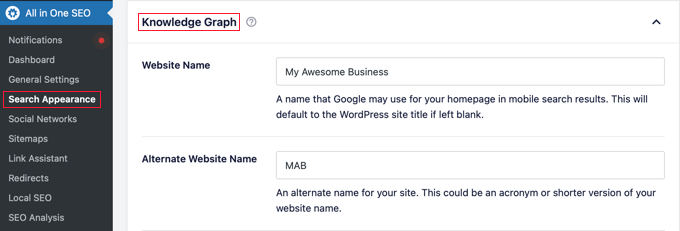
在下一部分中,您需要點擊按鈕來選擇該網站是針對個人還是組織。 這將決定您的網站資訊將顯示在知識圖譜中的類型。
接下來,您可以輸入您的組織名稱和電話號碼。 您也可以從下拉式選單中選擇電話號碼的團隊或部門。
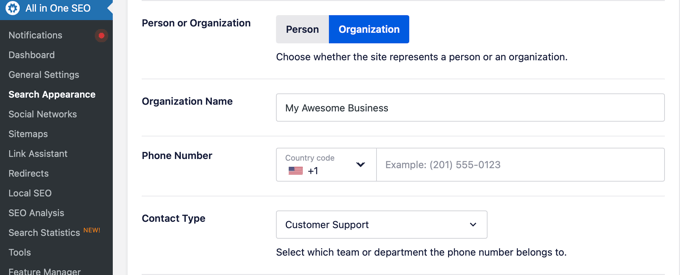
最後,您可以新增您想要在知識面板上顯示的標誌。 確保影像大小不超過 112 x 112 像素。
您也可以點擊一個按鈕來新增本地 SEO 設定。 有關更多詳細信息,請參閱我們關於如何設定多合一 SEO 指南的本地企業 SEO 設定部分。
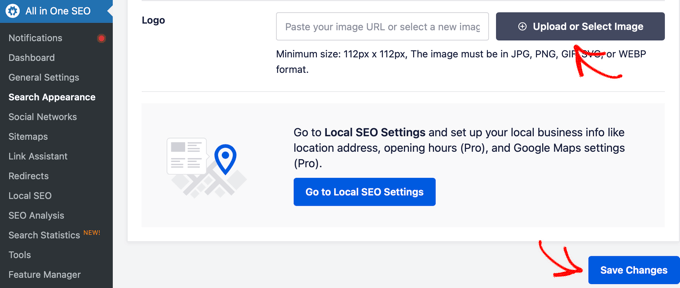
完成後,請確保單擊螢幕底部的“儲存變更”按鈕來儲存您的設定。
將產品架構新增至您的線上商店
您無法聲明您的產品以使其出現在產品知識面板中。 相反,您需要添加正確的架構標記,以便 Google 在顯示購買不同產品的地點時可以考慮您的線上商店。
幸運的是,多合一 SEO 支援商家清單架構標記,這將為 Google 提供包含您所需的資訊。
當您在 WooCommerce 中編輯任何產品時,您會注意到 All in One SEO 已在產品編輯器下方自動新增了一個新的「AIOSEO 設定」區域。
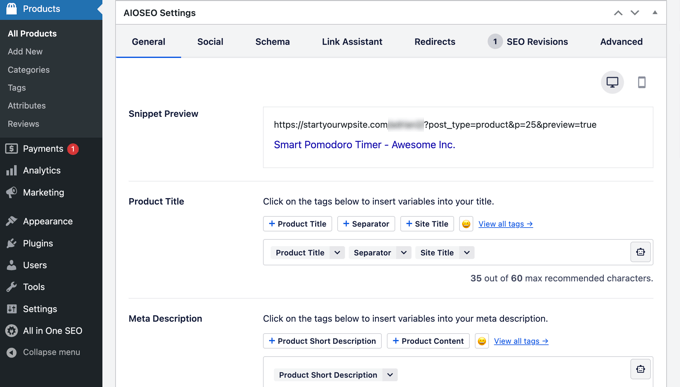
您可以使用此部分自訂產品標題和描述在搜尋結果頁面上的顯示方式。 您可以在“片段預覽”旁邊看到預覽。
現在您應該切換到「架構」選項卡,您會注意到 AIOSEO 已經為您添加了產品架構。
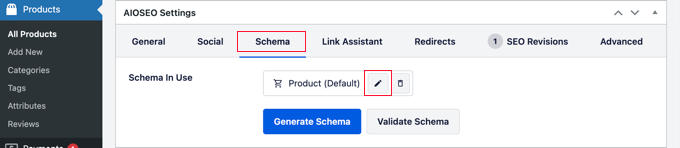
您可以透過點擊「編輯架構」鉛筆圖示來新增有關產品的更多資訊。
如果您願意,您可以根據 WooCommerce 中的產品資料自動產生欄位。 現在,您應該為每個產品填寫盡可能多的信息,包括品牌、材料、識別碼等。
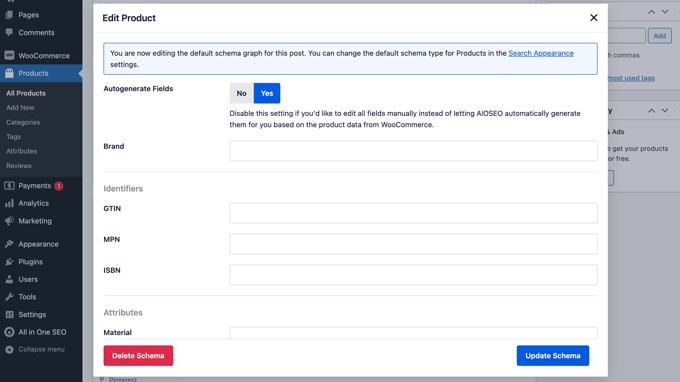
此產品資訊將會新增至 Google 知識圖譜中,以便 Google 可以選擇將其新增至產品知識面板。
如需詳細說明,您可以參閱我們關於如何設定多合一 SEO 指南的最佳化 WooCommerce SEO 部分。
在 WordPress 中新增關於頁面
在 Google 知識面板中顯示有關您的業務的資訊時,Google 也可能會查看您的「關於」頁面。
您需要確保您的網站有「關於」頁面並將其新增至您的導覽功能表中。
該頁面可讓使用者了解您企業的目的、使命和價值觀,也是介紹您的團隊的好地方。
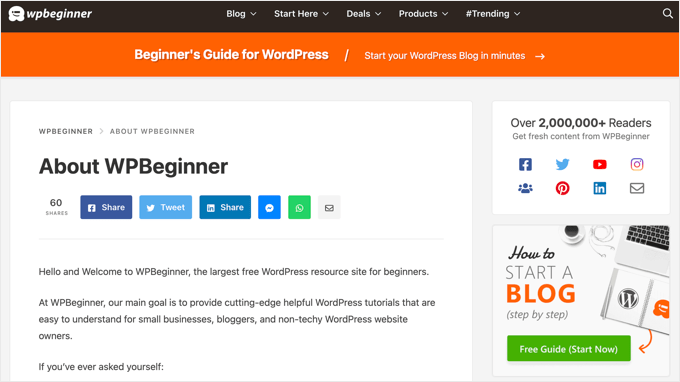
您可以在我們的指南中了解每個 WordPress 部落格都應具備的重要頁面的更多資訊。
將您的業務資訊納入 Google 知識圖譜的額外提示
當然,您的網站只是 Google 可以在其知識面板中使用的有關您業務的資訊來源之一。
您可以透過以下幾種方式宣傳您的業務並增加將這些資訊添加到 Google 知識圖譜的機會。
優化您的社群媒體形象
谷歌從社交媒體平台上收集可在知識面板中使用的資訊。
這意味著在 Facebook、Twitter、Instagram、Pinterest 等主要平台上為您的企業建立社群媒體資料至關重要。 您也可以考慮將您的業務新增至 Wikidata.org。
建立社交資料後,您需要導覽至All in One SEO » Social Networks 。 在這裡,您可以將 URL 貼到您建立的設定檔中。
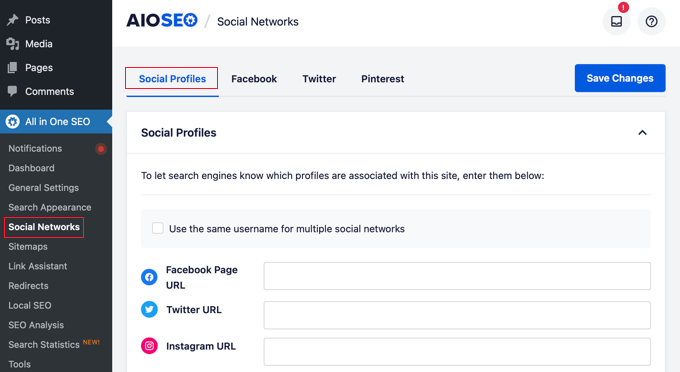
這將使搜尋引擎了解與您的網站關聯的社交資料,並且它們可能會包含在您的 Google 知識面板中。
有關逐步說明,您可以在我們的 WordPress 社群媒體備忘錄中查看有關設定社群媒體優化的部分。
成為維基百科和維基數據的特色
谷歌也抓取維基百科等權威網站來使用知識面板中的資訊。 這使得維基百科上的特色變得非常有價值。
維基百科的規則禁止您建立有關您自己或您的企業的維基百科條目。 這是為了確保所有條目都是公正的。
但是,您可以將您的業務資訊新增至 Wikidata.org。 谷歌知識圖從這個來源中提取信息,它也是維基百科作者常用的有用信息的來源。
確保連結到任何可以驗證您新增的資訊的第三方來源。 這增加了您所聲稱的有關您的業務的事實的可信度。
讓您的業務在其他人的網站上得到推薦
您也許也可以在其他網站上發布有關您的業務的資訊。 最好的方法之一就是尋找接受來賓貼文的部落格。
在其他人的網站上撰寫訪客貼文可以幫助您獲得有價值的反向連結到您的網站,從而提高您的搜尋引擎優化。 它還可以讓您有機會談論您的業務歷史或您提供的產品和服務。
您也可以使用 Help a Reporter Out (HARO) 等網站。 在這個網站上,記者詢問有關某個主題的信息,他們可能會選擇發布您的答案以及指向您網站的連結。
您也可以採訪您所在行業的其他人並將其發佈在您的網站上。 然後,這些人可能會連結到您網站上的採訪。 其他想法包括成為播客的嘉賓、撰寫涵蓋您所在行業的專家綜述以及在活動中發表演講。
關於 Google 知識面板的常見問題解答
以下是讀者最常問我們的一些 Google 知識面板的問題。
Google 中的知識面板是什麼?
Google 知識面板是 Google 搜尋結果頁面右側顯示的有用資訊摘要。 此面板可能與個人、組織、產品或位置有關。
這些資訊會自動從 Google 知識圖譜中提取。 個人和組織可以聲明他們的知識面板。
如何取得 Google 知識面板?
只要 Google 知識圖譜包含有關您企業的信息,當有人搜尋您的企業時,就會自動顯示 Google 知識面板。
如果搜尋您的公司後未顯示知識面板,那麼最好的方法就是在您的網站上新增架構標記,讓 Google 更容易理解。
如果顯示有關您自己或您的企業的 Google 知識面板,那麼您可以按照我們的教學來領取它。
申請 Google 知識面板有什麼作用?
認領 Google 知識面板有一些好處。 它將向 Google 表明該業務是您的,允許您選擇特色圖像,並允許您建議對內容進行更改。
Google 知識面板的費用是多少?
Google 知識面板不需要任何費用。 當 Google 了解您的業務時,它會自動建立它們。 甚至聲稱你的谷歌知識面板是免費的。
我可以建立自己的 Google 知識面板嗎?
不可以,Google 知識面板是自動產生的,您無法自己製作。 然而,知識面板包含在網路上找到的資訊。
這意味著您可以透過使用架構標記為您的網站添加有用資訊以及聲明您的知識面板和建議編輯來影響知識面板的內容。
您也可以透過將有關您的業務的資訊添加到社交媒體平台和第三方網站來影響其內容。
為什麼我沒有 Google 知識面板?
如果對您的商家執行 Google 搜尋時未顯示知識面板,則很可能 Google 知識圖譜中沒有足夠的有關您商家的資訊。
您可以透過在您的網站上使用架構標記、在社交媒體上保持活躍以及在其他人的網站上展示您的業務來幫助 Google 了解您的業務。
我們希望本教學能幫助您了解如何使用 WordPress 聲明您的 Google 知識面板。 您可能還想查看我們關於如何追蹤網站訪客的指南,或者我們的專家精選的 WordPress 最佳社交媒體插件,以增加您的受眾。
如果您喜歡這篇文章,請訂閱我們的 WordPress 影片教學 YouTube 頻道。 您也可以在 Twitter 和 Facebook 上找到我們。
